このページで: [隠れる]
柔軟性を兼ね備えたプラットフォームでウェブサイトを立ち上げたりアップグレードしたりしたいとお考えですか?, 使いやすさ, 強力な機能? WordPressがトップ候補として浮上, 特にCentOS向け 7 ユーザー.
この記事ではその理由を掘り下げて WordPress さまざまなウェブサイトを作成するための頼りになる選択肢です, 個人ブログから広大なビジネスプラットフォームまで. ユーザーフレンドリーな性質, プラグインによる幅広いカスタマイズオプション, SEOに適したアーキテクチャ, WordPressはウェブサイト所有者と開発者の多様なニーズを満たします.
さらに, CentOS上でWordPressとNginxを組み合わせるメリットを探ります 7, パフォーマンスとセキュリティの向上を約束 – オンラインでのプレゼンスを成功させるために必要な要素.
CentOS に WordPress を選ぶ理由 7 Webサイト?
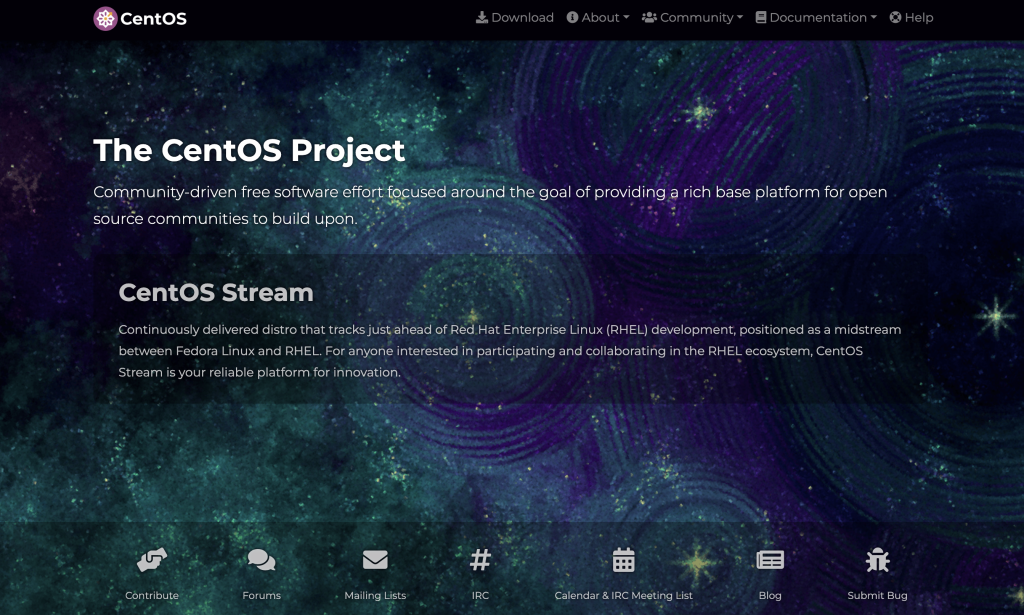
WordPressは、さまざまなウェブサイトの第一の選択肢です, 個人ブログから総合的なビジネスプラットフォームまで.
WordPressの特徴は、その使いやすさと強力な機能の組み合わせです。, 無料で使いやすいオープンソースプラットフォームを提供する. CentOSを管理している人向け 7 Webサイト, WordPressは完璧に整列する, 柔軟な, 広範なコーディング知識を必要としないスケーラブルなソリューション.
プラットフォームは無制限のページ数をサポートします, 投稿, と製品, サイトのカスタマイズと管理を完全に制御できます. 何千ものプラグインを追加することで, ユーザーはWordPressの機能をさらに拡張できる, 彼らの独自のニーズに応える. セキュリティ機能, 自動バックアップ, 安定性と信頼性の保証により、WordPressは賢明な選択となります. さらに, これは SEOに適したコードベース 検索エンジンでサイトのランキングが上がることを保証します, 魅力を増す.
Nginx で WordPress を使用する利点
CentOS 上の WordPress サイトの Web サーバーとして Nginx を選択する 7 多くの利点がある. 効率性で有名, Nginxは高い同時実行性を必要とする環境で成功します, メモリ使用量が少なく、多数の接続を同時に処理できるため. これは特に トラフィックの多い Web サイト, パフォーマンスとスピードが重要となる. さらに, Nginx のリバースプロキシのサポート, メディアストリーミング, 負荷分散によりWordPressサイトの全体的な機能性が向上します, 最適化されたウェブエクスペリエンスを提供する.
Nginxのもう一つの重要な特徴は、ネイティブ IPv6 サポート, WordPressサイトが最新のインターネットプロトコルでユーザーにアクセス可能であることを保証する. FastCGIキャッシュの導入により、コンテンツがより速く視聴者に提供されるようになります。, サイトの速度とユーザー満足度の向上. 一緒に, WordPressとNginxは、動的な構築と管理のための強力なソリューションを提供します。, CentOS 上の高性能ウェブサイト 7.
CentOSの準備 7 WordPress用システム
CentOS で WordPress を設定する 7 システムには、サーバー環境がWordPressのインストールと実行に最適化されていることを確認するための一連の準備手順が必要です。. これはWordPressに必要な特定のシステム要件を理解することから始まります, に続く システムの更新 と いくつかの必須パッケージをインストールする. これらの初期ステップを忠実に守ることで, WordPressウェブサイトの強固な基盤を築くことができます, シームレスな運用とセキュリティを確保する.
CentOS 上の WordPress のシステム要件 7
インストールプロセスに入る前に, CentOSを確実に 7 システムはWordPressを実行するための最小要件を満たしている. これらには以下が含まれます:
- Webサーバー: ApacheまたはNginx
- PHP: バージョン 7.2 以上
- データベース: MySQL バージョン 5.6+ またはMariaDBバージョン 10.1+
- 少なくとも512MBのRAM
- 最低1GBのディスク容量; メディアコンテンツにはさらに推奨
これらの要件が満たされていることを確認すると、WordPressのインストールがスムーズになるだけでなく、サイトのパフォーマンスとセキュリティも最適化されます。. 加えて, 将来のWordPressアップデートとの互換性が大幅に向上しました.
システムを更新し、必須パッケージをインストールする
システム要件を確認した上で, 次はCentOSをアップデートしましょう 7 システムを最新バージョンに. このタスクはターミナルで簡単なコマンドを実行することで実行できます。:
yum update -y
システムを更新すると、CentOS上のすべてのソフトウェアが最新の状態になります。, セキュリティリスクと互換性の問題を最小限に抑える. アップデート後, 次のステップは、WordPressが正しく機能するために必要な必須パッケージをインストールすることです。.
これらの中には, インストールする ランプ (Linux, Apache, MySQL, およびPHP) スタック 基本的な. ApacheよりもNginxを好む場合, この組み合わせはLAMPではなくLEMPと呼ばれることが多い。. ApacheとNginxのどちらを選択するかは、特定のニーズと好みによって異なります。; どちらもWordPressと完全に互換性があります.
WordPressに必要な基本的なPHP拡張機能もインストールする必要があります. これらの拡張機能により、WordPressはデータベースへの接続やセッションの管理など、さまざまな機能を実行できます。. 次のコマンドを使用してこれらのPHP拡張機能をインストールします:
yum install php php-mysql php-fpm php-xml -y
PHP拡張機能をインストールした後, 次にデータベースの設定を行います. MySQLとMariaDBのどちらを選択するか, 目標は、WordPressがすべてのデータを保存するために使用するデータベースを作成することです。, 投稿内容を含む, ユーザー情報, と設定.
ついに, PHPとデータベースサービスが有効になっていて実行されていることを確認することが重要です. systemctlコマンドはこれらのサービスを開始し、起動時に起動できるようにするのに役立ちます。, WordPressサイトが常に稼働していることを保証する.
CentOS のセキュリティ保護 7 WordPressインストール前のシステム
CentOSにWordPressをインストールする旅を始める前に 7 システム, セキュリティ対策を優先することが最も重要. これには、ファイアウォールの設定とSELinuxの設定に対するバランスのとれたアプローチが必要です。 (セキュリティ強化Linux), ウェブサイトがSSL証明書で保護されていることを確認するとともに. これらの予防策を講じることで, WordPressのインストールを保護するだけでなく、サイト訪問者に安全なブラウジング体験を保証することもできます。.
セキュリティ強化のためのファイアウォールと SELinux の設定
ファイアウォールから始める, システムへの不正アクセスに対する第一防衛線として機能します. CentOSの場合 7, 必要なトラフィックのみを許可するようにファイアウォールを構成する (そのような HTTP と HTTPS) 他のすべてのポートをブロックすると、攻撃に対する脆弱性が大幅に軽減されます。. ファイアウォールの設定を調整するためのコマンドは簡単で、複雑さを最小限に抑えて実行できます。.
同様に, SELinuxを無効にするのではなく、強制モードにしておくことはセキュリティにとって重要です。. SELinuxは、厳格なアクセス制御とポリシーを適用することで、セキュリティのさらなる強化を実現します。. 確かに, WordPress用のSELinuxの設定には追加の手順が必要になる場合があります, ファイルのコンテキストや権限の調整など. でも, これらの手順は、機能性を損なうことなく堅牢なセキュリティを維持するために重要です。. WordPress専用, 正しいSELinuxコンテキストを設定することで、WebサーバーがWordPressファイルを提供したり、データベースと安全にやり取りしたりするために必要な権限を持つことが保証されます。.
Why SSL Certificate Is Essential for Your WordPress Site
SSL (セキュア・ソケット・レイヤー) 証明書はウェブサイトと訪問者の間で送信されるデータを暗号化します, 機密情報を傍受や改ざんから保護する. 特にWordPressサイトの場合, ユーザーが個人情報やログイン情報を送信する可能性がある場所, SSL暗号化はオプションではありません – それは不可欠です.
WordPressサイトにSSL証明書をインストールすると、信頼性が高まり、訪問者のデータが安全であることを保証できます。. さらに, Googleのような検索エンジンは暗号化されたサイトを優先する, サイトの検索エンジンランキングに直接影響します – 今日の競争の激しいデジタル環境において重要な考慮事項.
SSL証明書の取得とインストールはいくつかの方法で行うことができます, Let's Encryptのような無料プロバイダーを通じても, 無料で証明書を提供する. でも, ウェブサーバーがHTTPS経由でコンテンツを提供するように正しく構成されていることを確認するには、ウェブサーバーの構成ファイルの詳細に注意を払う必要があります。. このプロセスは、セキュリティだけでなく、ウェブサイトのユーザーの信頼と自信も高めます。.
結論は, ファイアウォールの設定, SELinuxを適切に設定する, WordPressサイトをSSL証明書で保護することは、CentOSを保護するために不可欠なステップです。 7 WordPressインストール前のシステム. これらの対策により、ウェブサイトの安全な基盤が構築されます, ユーザーデータを保護する, より安全で信頼できるインターネットエコシステムの構築に貢献します.
CentOS に Nginx をインストールする 7: 最初のステップ
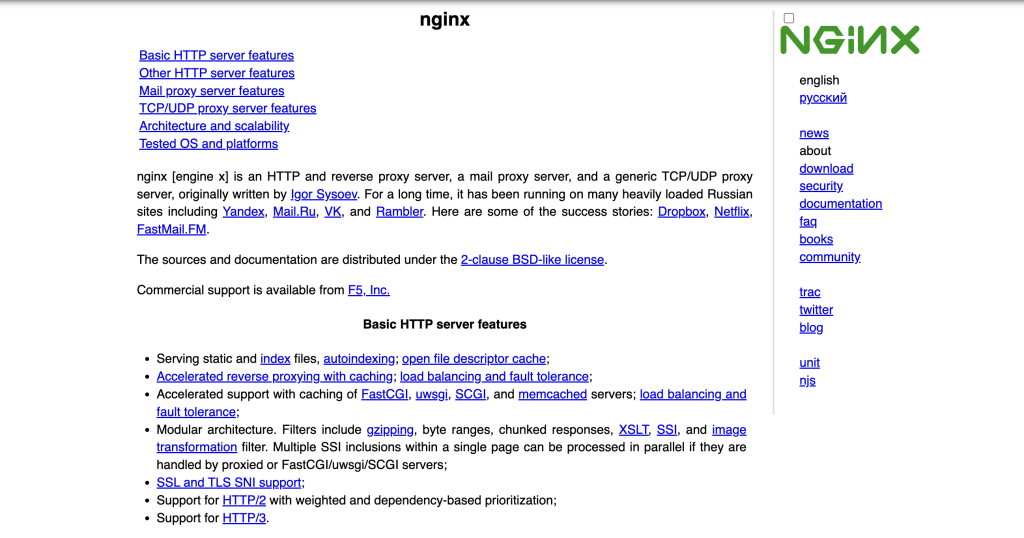
CentOS での Nginx のインストールプロセスの開始 7 簡単で、堅牢なウェブサーバーの構築の始まりとなります。. Nginx, 高いパフォーマンスと低いリソース消費で知られています, Yumパッケージマネージャーを使用してインストールできます, CentOSでパッケージを処理する効率的な方法です. 手順はルートユーザーとしてログインすることである, yumインストールコマンドを実行する, そして、systemctlコマンドを使用して、システム起動時にNginxが自動的に起動するようにします。. この手順では、Nginx Webサーバーをインストールするだけでなく、システムを安全かつ効率的にWebサービス配信できるように配置します。. CentOSに移行するユーザー向け 7, このプロセスにより、動的なウェブサイトコンテンツを処理できるサーバーをセットアップするアプローチが簡素化されます。.
最適なパフォーマンスを得るための Nginx の設定
CentOSにNginxを正常にインストールした後 7, 次のステップは 最高のパフォーマンスを実現する構成. Nginxの設定を微調整することで、Webコンテンツを効率的に提供するサーバーの機能を大幅に強化できます。. これにはNginx設定ファイルの編集が含まれます, 通常は /etc/nginx/nginx.conf にあります. 主要なパフォーマンス設定にはワーカープロセスと接続が含まれます, 同時接続をスムーズに処理するには、サーバーのハードウェア機能と一致する必要があります。.
これらの設定を調整すると、リソースの使用を最適化し、Webサイトの応答時間を改善するのに役立ちます。. パフォーマンスとリソースの可用性のバランスをとることが重要です, サーバーリソースに負担をかけずにNginxが最適に動作することを保証する.
安定性を確保するためのNginx設定のテスト
パフォーマンス向上のためのNginx設定の最適化, サーバーの安定性を確保するために構成をテストすることが重要です。. この検証フェーズでは、構成ファイルの構文をチェックして、構成プロセス中に発生した可能性のあるエラーを検出します。. コマンド nginx -t ここで非常に貴重であることが証明される, 編集内容が構文的に正しいか、サーバーが問題なくWebトラフィックを処理できる状態にあるかを素早く確認する方法を提供します。.
Nginx設定の安定性を確認することで、ウェブサイトの稼働時間が保護され、訪問者にシームレスなブラウジング体験が保証されます。. これは、構成エラーによる潜在的なダウンタイムを軽減する予防措置です。, オンラインでの存在感を高める.
CentOS で WordPress 用に MariaDB を設定する 7
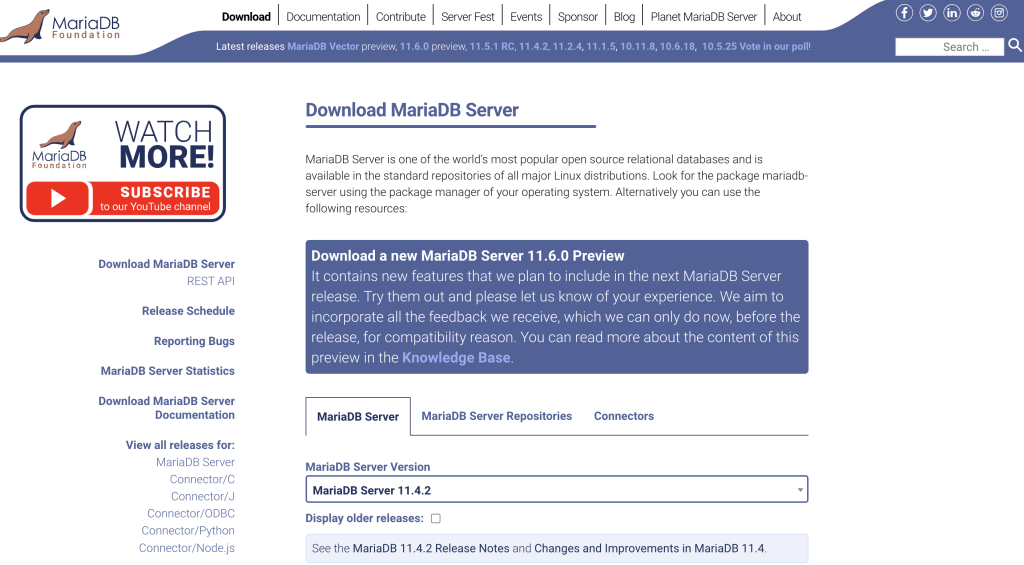
WordPressサイトの強固な基盤を構築するには、信頼できるデータベースを設定することから始まります。, MariaDBは互換性が高く堅牢なオプションを提供します. MariaDBのインストールとセキュリティ保護のプロセス, 次にWordPressインストール用の専用データベースを作成します, 最初は複雑に見えるかもしれない. でも, これらのステップを分解するとプロセスが簡素化される, WordPressサイトが信頼できる強力なデータベースバックボーンを備えていることを確認する.
MariaDB をインストールして保護する方法
CentOS に MariaDB をインストールする 7 簡単なインストールコマンドから始まる簡単なプロセスです. でも, MariaDBのインストールを保護することは、データベースを不正アクセスから保護するための重要な次のステップです。. これらのタスクを達成する方法は次のとおりです:
- MariaDBをインストールする: まず、yumコマンドを使用してMariaDBデータベースサーバーと関連パッケージをインストールします。. このプロセスはリポジトリから必要なファイルを取得し、システムにインストールします。.
- サービスを有効にして開始する: インストールしたら, MariaDBが起動時に起動できるようにし、すぐにサービスを開始することが重要である。, データベースサーバーが稼働しておりアクセス可能であることを確認する.
- インストールの安全性を確保する: インストール後, セキュリティスクリプトを実行すると、ルートパスワードの設定に役立ちます。, 匿名ユーザーの削除, リモートルートログインの制限. このステップは、潜在的な脅威に対してデータベースのセキュリティ体制を強化するために不可欠です。.
以下の手順に従ってください, MariaDBのインストールは稼働するだけでなく、基本的な脅威に対しても保護されます。, ウェブサイトやアプリケーションの強固な基盤を構築する.
WordPress サイト用のデータベースを作成する
MariaDBをインストールして保護する, 次の重要なステップは、WordPressサイト専用のデータベースを作成することです。. WordPressはこのデータベースを使用してすべてのサイトコンテンツを保存しています, 投稿を含む, ページ, コメント, およびユーザー情報. WordPress専用のデータベースを構築することが不可欠です. ここは™作成方法:
- MariaDB シェルにアクセスする: コマンドラインを使用してMariaDBシェルにログインする. ここでMariaDBを管理するためのさらなるコマンドを入力します。.
- データベースを作成する: MariaDBシェルに入ると, SQLコマンドを使用してWordPress用の新しいデータベースを作成します. あなたのサイトに関連する名前を簡単に認識できる名前を選択してください.
- ユーザーを作成する: セキュリティ上の理由, ルートユーザーを使用する代わりに、WordPressデータベース用の一意のユーザーを作成することをお勧めします。. このステップでは、新しいユーザーを作成し、そのパスワードを設定します。.
- 権限を付与する: ユーザーを作成した後, 次のステップは、このユーザーに新しく作成されたWordPressデータベースへのフルアクセスを許可することです。. この権限は、WordPressがデータベースからデータを保存および取得するために不可欠です。.
- 権限をフラッシュして終了: 権限をフラッシュすると、許可テーブルが再ロードされます, 新しい権限が直ちに有効になるようにする. 完了したら, MariaDBシェルを終了できます.
これらの手順を完了すると、機能的で安全なデータベースが準備されます。, WordPressのインストール準備完了. 各ステップは、ウェブサイトのデータの安全な環境を確保するだけでなく、オンラインプレゼンスの最適なパフォーマンスと信頼性も保証します。.
CentOS で WordPress 用の MariaDB を設定する 7 少し努力が必要かもしれない, しかし、ウェブサイトの信頼性とパフォーマンスの向上はそれだけの価値があります. MariaDBをインストールして保護するための詳細な手順に従うことで, WordPress専用のデータベースを作成するとともに, あなたのサイトが強力な, 効率的, 安全なデータベース基盤. セットアップ中にセキュリティに重点を置くことを忘れずにいれば、後々多くの頭痛の種を防ぐことができます。.
WordPress の PHP インストールと設定
多くの人にとって, WordPressの設定は簡単なプロセスであり、個人またはビジネスのウェブサイトをインターネット上に公開する喜びにつながります。. でも, 適切なPHPバージョンの選択や設定などの技術的な基礎, おそらくWordPressのコアコンポーネントの1つ, 少し難しいかもしれない. これらの手順を分解して、誰でもアクセスできるようにしましょう.
WordPress に適した PHP バージョンの選択
WordPress, 世界で最も人気のあるコンテンツ管理システム, 機能するにはPHPが必要です. PHP, スクリプト言語, 動的なページコンテンツを生成する上で重要な役割を果たします. PHPとWordPressのアップデート頻度を考えると, 正しいPHPバージョンを選択することは、セキュリティとウェブサイトのパフォーマンスの両方にとって重要です。.
最新のアップデート, WordPressでは少なくともPHPの使用を推奨しています 7.1. でも, セキュリティと効率性の向上, PHP 7.2 最も推奨される. PHPなどの新しいバージョン 7.2 ウェブサイトの速度とセキュリティを向上させるいくつかの機能強化を提供します. 必要なPHP拡張機能のインストールは1つのコマンドで完了します。, WordPressがスムーズに動作するために必要なものがすべて揃っていることを確認する.
現在のPHPバージョンを確認するには, ウェブサーバーのルートディレクトリにphpinfo.phpページを作成するのは便利なテクニックです. このファイル, ウェブブラウザからアクセス可能, サーバーのPHP設定に関する詳細情報を提供します. 推奨PHPバージョンにアップデートすると、WordPressの最新バージョンとの互換性が確保されます。, サイト全体のパフォーマンスの向上.
PHP-FPM を Nginx で動作するように構成する
PHP-FPM (FastCGI プロセス マネージャー) あらゆる規模のサイトに役立ついくつかの追加機能を備えた、古いPHP FastCGI実装の代替品です。, 特に混雑したサイト. NginxをWebサーバーとして使用しているWordPressサイトの場合, PHP-FPMの設定は、PHPコードが正しく実行されるようにするための重要なステップです。, 動的コンテンツを効率的に提供できるようにする.
始めること, PHP-FPMをインストールして実行する必要があります. これは通常簡単です, yumのようなパッケージマネージャによりプロセスがシームレスになる. デフォルト設定の調整が必要になる場合があります, 特に、どのユーザーがPHP-FPMプロセスを実行するか、NginxがPHP-FPMとどのように通信するかについて. デフォルトでは, PHP-FPMはユーザー「apache」として実行されます, しかし、これは「nginx」に変更する必要があります’ Nginxサーバーと連携する:
- /etc/php-fpm.d/www.confにあるPHP-FPM設定ファイルを開きます。.
- 'apache'からユーザーとグループの設定を見つけて変更します’ 'nginx' へ.
- パフォーマンスとリソース使用率を向上させるために、TCPソケットからUnixソケットへのリスニングパラメータを調整します。.
- /var/lib/phpディレクトリの所有権が正しいことを確認する, 設定ファイルの変更を反映する.
- ついに, 変更を適用するには、PHP-FPMとNginxを再起動します。.
以下の手順に従ってください, PHP-FPMをNginxと調和して動作するように設定します, WordPressサイトに最適化された環境を提供します. この構成により、動的コンテンツを迅速かつ確実に提供できるようになります。, サイトの訪問者により良い体験を提供する.
WordPressの最新バージョンをダウンロードする場所
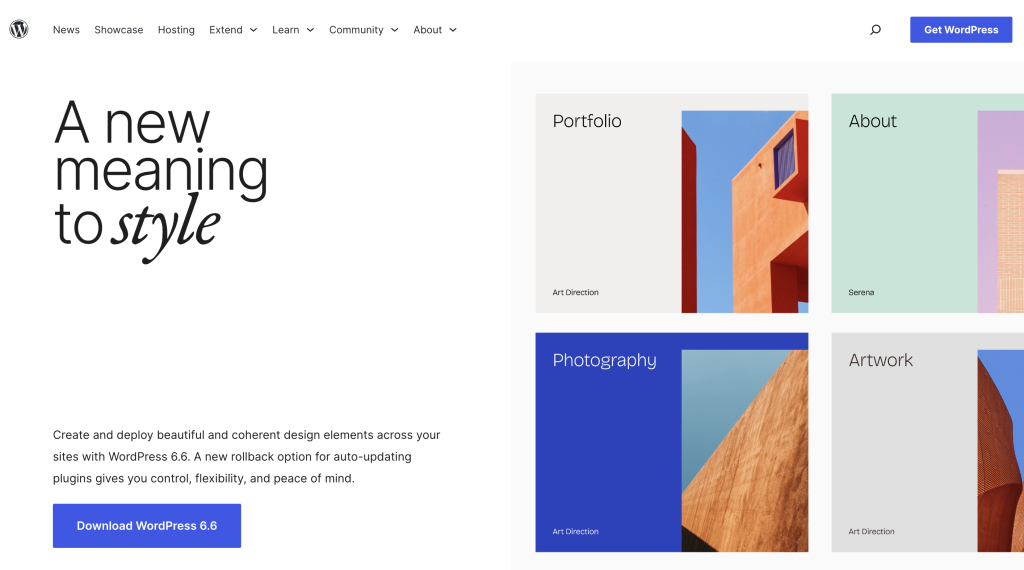
WordPressの最新バージョンをダウンロードすると、最新の機能とセキュリティアップデートをすべて利用できるようになります。. WordPressをダウンロードするには, 公式WordPressサイトにアクセスして、 “WordPressをダウンロード” セクション. ここ, 最新バージョンのWordPressを.tar.gzファイルでダウンロードするためのリンクがあります。. ダウンロードが完了したら, WordPressのインストールのためのサーバー環境の準備に進むことができます.
次のようなコマンドを使う wget, 最新のWordPressパッケージをサーバーに直接簡単に取得できます. もしも wget CentOSシステムにまだインストールされていない, yumを使えばすぐに入手できます sudo yum install wget. このコマンドはファイルをダウンロードするだけでなく、サーバーに保存します。, インストールプロセスの次のステップの準備ができました.
CentOS での WordPress インストールの完了 7
WordPressがダウンロードされたので, インストールプロセスの最終段階では、WordPressの設定を行います。. まずWordPressパッケージを抽出し、その内容をサーバー上の目的のWebディレクトリに移動します。, これはウェブサイトのルートディレクトリとして機能します.
重要なステップは、 wp-config-sample.php ファイルする wp-config.php. このファイルはウェブサイトの基本設定の詳細が含まれているため重要です。, データベース接続設定など. 編集 wp-config.php テキストエディタでデータベース名を入力して, ユーザー, 以前に作成したパスワード. これらの手順はWordPressのインストールと基盤となるMySQLを統合します (またはMariaDB) データベース, ファイルとデータベースを結びつける.
これらの設定後, ブラウザでウェブサイトのドメインに移動すると、WordPressインストールウィザードが表示されます。. このウェブインターフェースは、管理者アカウントの設定などの最終作業をガイドします。, サイトの言語を選択する, インストールを完了する. 完了後, WordPressダッシュボードが表示されます, CentOS に WordPress が正常にインストールされたことを確認する 7 サーバ.
要約すれば, CentOS に WordPress をインストールする 7 ソフトウェアのダウンロードを伴う, サーバー構成の準備, WordPressのウェブインターフェースからセットアップを完了する. これらのステップは、強固な, 安全, 簡単に管理できるウェブサイト.
Nginx での WordPress パフォーマンスの最適化
Nginxサーバー上でWordPressを高速化するには、基本的なセットアップを超えた多面的なアプローチが必要です。. WordPressページをより良く提供するためにNginxの設定を調整することが含まれます, キャッシュを活用する, WordPressのテーマとプラグインが可能な限り最速の読み込み時間になるように最適化されていることを確認します. 前述のようにFastCGIキャッシュを実装すると、データベースを照会してリクエストごとにページを生成する代わりに、キャッシュされたページを提供することで、応答時間を大幅に短縮できます。.
キャッシュプラグイン: 必要ですか??
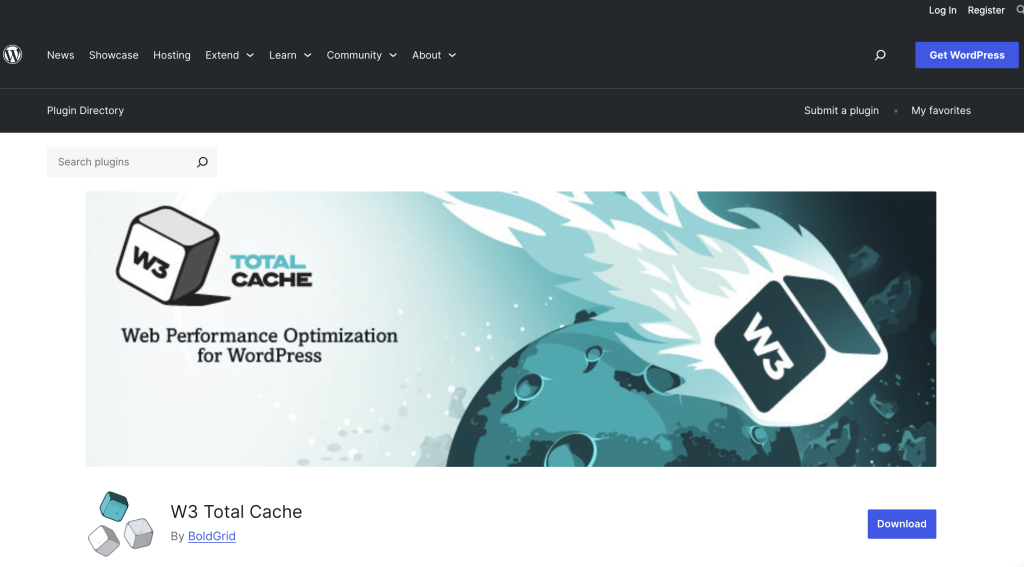
NginxでWordPressを実行する場合, 特にFastCGIキャッシュが有効になっている場合, 追加のキャッシュプラグインの必要性は冗長に思えるかもしれない. でも, キャッシュプラグインを使用すると、依然として利点がある. WP Super CacheやW3 Total Cacheなどのプラグインは、詳細なキャッシュ設定を簡単に管理できるインターフェースを提供します。, ページを含む, 物体, およびデータベースキャッシュ. 動的なコンテンツを必要とするウェブサイト向け, キャッシュプラグインは、キャッシュされるものと動的に残るものを細かく制御します。, パフォーマンスとユーザーエクスペリエンスの両方を向上. それにもかかわらず, コンテンツの不一致や古い情報が訪問者に提供されないように、これらのプラグインを正しく設定することが重要です。.
速度と効率性を高めるために WordPress 設定を最適化する
Nginxサーバーでパフォーマンスを向上させるためにWordPress設定を最適化する, WordPressのバックエンドに焦点を当てることから始めましょう. Reduce the number of プラグイン to only those essential for functionality. プラグインを追加すると、追加のデータベースクエリを実行したり、追加のリソースをロードしたりすることでオーバーヘッドが増加する。. 速度が最適化された軽量テーマを選択し、大きな変更を加えるたびにサイトのパフォーマンスをテストします。.
Nginx側, 画像などの静的リソースを確実に, JavaScript, CSSファイルにはブラウザのキャッシュを活用するための有効期限ヘッダーがあります. これにより、繰り返し訪問者がサイトにアクセスする際にブラウザが行う必要のあるリクエストの数が最小限に抑えられます。. 加えて, CSSとJavaScriptファイルを最小化して連結すると、HTTPリクエストの数とロードする必要があるリソースの全体的なサイズを減らすことができます。.
これらの戦略を実装すると、Nginxサーバー上のWordPressサイトのパフォーマンスが大幅に向上します。, 読み込み時間が短縮され、ユーザーエクスペリエンスが向上します. 覚えて, ウェブサイトの最適化は継続的なプロセスであり、監視が含まれます。, テスト, 常に進化するウェブ標準とユーザーの期待に応えるために戦略を更新します.
よくある WordPress インストールの問題のトラブルシューティング
CentOS で WordPress を設定する 7 Nginxを使ったサーバーは、迷路を進むような気分になることがある, 特に予期せぬ問題が発生した場合. このプロセスを簡素化し、遭遇する可能性のある一般的な障害に対処しましょう, 特に権限エラーとNginxの設定の課題に焦点を当てています.
CentOS での権限エラーの修正 7
権限の問題は、CentOSにWordPressをインストールするときによくある障害です。 7, プラグインのインストールや更新を妨げることが多い. 幸運, 明確なアプローチで, これらは簡単に解決できる.
- SELinux ステータスを確認する: まずSELinuxがアクティブかどうかを確認します. コマンドを使用する
sestatus有効になっているかどうかを確認する. もしそうなら, ファイルの権限を上書きしている可能性があります, WordPressの機能に問題が生じる可能性がある. - ファイルの権限を修正する: WordPressディレクトリに適切な権限が設定されていることを確認する. ディレクトリの権限値は 755, ファイルは次のように設定する必要があります 644. これを達成するには、
find . -type d -exec chmod 755 {} \;ディレクトリとfind . -type f -exec chmod 644 {} \;WordPressのルートディレクトリ内のファイル. - SELinuxポリシーを調整する: WordPressが正しく機能するために, 適切なアクセスを許可するようにSELinuxポリシーを調整する. コマンドを使用する
chcon -t httpd_sys_rw_content_t wp-content -Rwp-contentディレクトリに適切なコンテキストを設定する, WordPressが書き込めるようにする.
覚えて, 権限を変更することでアクセスの問題を即時に解決できる, 適切なセキュリティ基準を維持することが重要である. 安全でない権限の使用は絶対にやめてください。 777, これにより、サイトが脆弱性にさらされることになります.
Nginx の設定問題への対処
Nginx の設定に問題があると、ウェブサイトにアクセスできなくなったり、WordPress ページを正しく提供できなくなったりする可能性があります。. Nginxの設定がWordPressのニーズに合っていることを確認するための手順を説明します。.
- Nginx の設定を確認する: まず、Nginxの設定に間違いがないか確認しましょう. 具体的には, ルートディレクティブを探して、WordPressのインストールディレクトリを指していることを確認します。. また, 確実に
location /設定内のブロックがWordPressのパーマリンク構造を処理するように正しく設定されているかどうか. - PHP処理をチェック: WordPressにはPHPが必要, そのため、NginxサーバーはPHPリクエストをPHP-FPMなどのプロセッサに渡すように設定する必要があります。. 確認する
location ~ \.php$Nginx設定内のブロックがこれらのリクエストを処理するように正しく設定されているかどうか. - Nginxを再起動する: 設定を変更した後, 適用するにはNginxを再起動することを忘れないでください. コマンドを使用する
systemctl restart nginx新しい設定がすぐに有効になるように.
Nginxの設定を調整する場合, 変更を段階的にテストすることが重要である. このアプローチは問題を素早く特定するのに役立ちます, WordPressのセットアッププロセスをよりスムーズにする.
結論として, CentOSでNginxを使ってWordPressをセットアップ中 7 サーバーには慎重に調整されたいくつかのステップが含まれます, これらのガイドラインに従うことで、プロセスを大幅に効率化できます。. 正しいファイル権限と適切に調整されたNginx構成を確保することは、シームレスで安全なWordPressインストールを実現するための重要なステップです。.
CentOS での WordPress セキュリティの強化 7 およびNginx
CentOS で WordPress サイトを構築する 7 Nginxは高速かつ安全なオンラインプレゼンスのための強固な基盤を提供します. でも, リスクを回避できるシステムは存在しない. セキュリティ対策を強化することで、サイトを潜在的な脅威からさらに保護できます。. このセクションでは、WordPressインストールを強化するためのシンプルかつ効果的な戦略について説明します。.
WordPress のセキュリティに関する主要なベストプラクティス
WordPressサイトを保護するには、ベストプラクティスのセキュリティ対策を実装することが重要です。. より安全な環境を構築するには、次の手順を検討してください。:
- 定期的な更新: WordPressを維持する, プラグイン, 最新のテーマ. 各アップデートには脆弱性に対するセキュリティ修正が含まれることが多い.
- 強力なパスワード: WordPress管理者には複雑なパスワードを使用する, データベース, 不正アクセスを防止するためのホスティングアカウント.
- 2要素認証: WordPressログインに2要素認証を実装してセキュリティをさらに強化する.
- ログイン試行を制限する: ユーザーをロックアウトする前に許可されるログイン試行回数を制限することで、ブルートフォース攻撃を防止します。.
- 安全なファイル権限: 不正な変更を防ぐために、サーバー上で適切なファイルとディレクトリの権限を設定します。.
- FTPの代わりにSFTPを使用する: サーバーとの間でファイルを転送する場合, セキュアファイル転送プロトコルを使用する (SFTP) データを暗号化する.
- 定期的にバックアップする: セキュリティ侵害やデータ損失が発生した場合に回復できるように、WordPressサイトとデータベースのバックアップを定期的に維持してください。.
これらの手順は、CentOSでホストされているWordPressサイトの強力なセキュリティ戦略の基礎となります。 7 Nginxを使用.
CentOS での WordPress のメンテナンスと更新 7
WordPressサイトを最新の状態に保つことは、セキュリティと最適なパフォーマンスを確保するために重要です。. 定期的な更新は、ウェブサイトを脆弱性から保護し、ユーザーエクスペリエンスを向上させる新しい機能を追加するのに役立ちます。. でも, サイトをダウンさせる可能性のある問題を防ぐために、このプロセスは慎重に処理する必要があります。.
セキュリティとパフォーマンスのために WordPress アップデートを自動化する
WordPressの更新を自動化することは、サイトのメンテナンスを簡素化する戦略です。. Here’s how you can enable automatic updates for WordPress core, プラグイン, とテーマ:
- WordPress コア: デフォルトでは, WordPressはマイナーアップデートを自動的にインストールします. メジャーリリースの場合, add the following line to your wp-config.php file:
define('WP_AUTO_UPDATE_CORE', true); - プラグインとテーマ: You can automate plugin and theme updates by installing a reliable auto-update plugin from the WordPress repository. 互換性の問題を避けるために、プラグインとテーマが評判の良い開発者のものであることを確認してください。.
自動化によりメンテナンスが容易になる一方で, いつも ウェブサイトをバックアップする 予期しないエラーからデータを保護するためにアップデート前に.
Nginx と PHP を安全に更新するタイミングと方法
ウェブサーバーとPHPバージョンの更新は、セキュリティと効率性のために不可欠です。. サイトの訪問者への影響を最小限に抑えるために、トラフィックの少ない時間帯にこれらの更新をスケジュールするのが最適です。. 従うべき手順は次のとおりです:
- サイトのバックアップ: ウェブサイト全体の最新のバックアップがあることを確認してください, データベースとコンテンツを含む.
- 互換性を確認する: WordPressの設定を確認する, プラグインやテーマを含む, NginxとPHPの新しいバージョンと互換性があります.
- Nginx を更新する: CentOSパッケージマネージャーを使用してNginxを更新する. 通常, 次のコマンドで更新できます
sudo yum update nginx. - PHP を更新する: 同様に, CentOSパッケージマネージャで次のコマンドを使用してPHPを更新します。
sudo yum update php. 変更を適用するには、PHPプロセッサとNginxを再起動することを忘れないでください。. - サイトをテストする: アップデート後, サイトにエラーや問題がないか徹底的にテストする. サイトの機能と読み込み速度に細心の注意を払う.
ウェブサーバーとPHP設定を定期的にメンテナンスすることで、WordPressサイトをスムーズかつ安全に運用することができます。. 正しく行えば, これらのアップデートにより、サイトの稼働時間に悪影響を与えることなく、サイトのパフォーマンスを大幅に向上させることができます。.
結論: CentOS に WordPress をインストールした後の次のステップ 7 Nginxを使用
CentOS で Nginx を使用して WordPress を正常にセットアップできました。おめでとうございます。 7 サーバ! この最初のステップは、ダイナミックな, 個人またはビジネスのニーズを満たす魅力的なウェブサイトまたはブログ. インストールが完了したら, WordPressサイトを自分だけのものにすることに重点を置くことが重要です. カスタマイズとセキュリティは、サイトを際立たせ、保護された状態に保つためにすぐに対処する必要がある2つの重要な側面です。.
WordPress サイトのカスタマイズ
インストールの容易さを超えて, WordPressは、あなたのスタイルやブランドを反映したサイトを作成できるテーマとプラグインの世界を提供します。. WordPressテーマディレクトリであなたのビジョンに合ったデザインを探してみましょう. 何千ものオプション, あなたのサイトの目的に合ったテーマがきっと見つかります, ブログのためであろうと, ポートフォリオの展示, またはオンラインストアを運営する.
プラグインはサイトの機能を拡張します, 次のような機能を提供します SEO ツール, ソーシャルメディア統合, と 強化されたセキュリティ. でも, サイトに過負荷がかからないようにプラグインを慎重に選択する. 初心者向けの重要なプラグインにはキャッシュ用のものが含まれます, サイトのスピードを上げる, お問い合わせフォームの作成, 訪問者とつながる.
視聴者との関わり
サイトの成功は、ユーザーとの関係に大きく依存します. 継続的に作成して共有することで訪問者のエンゲージメントを促進します 質の高いコンテンツ 価値を付加する. ソーシャル メディア プラットフォームを使用して投稿を配信し、フィードバックやコメントに迅速に対応して、サイトの周りに活気のあるコミュニティを育成します。.
覚えて, WordPressサイトを立ち上げることは、オンラインジャーニーの始まりに過ぎません. サイトをカスタマイズすることで, セキュリティを優先する, 視聴者と積極的に交流する, あなたは繁栄の舞台を整えます, 動的なウェブプレゼンス. 学習と適応の継続的なプロセスを受け入れる, サイトの成長と進化を見守ろう. このエキサイティングな冒険に乗り出す際には、ぜひ下のコメント欄であなたの経験を共有したり、アドバイスを求めたりしてください。.
